WPS Word將表格和表格下方文字對(duì)齊的方法
時(shí)間:2023-09-01 09:36:22作者:極光下載站人氣:409
大家可以通過(guò)wps對(duì)相關(guān)常用文檔的編輯,比如當(dāng)你需要對(duì)一些文字資料進(jìn)行整理的時(shí)候,那么就可以通過(guò)WPS word文檔來(lái)整理,在編輯的過(guò)程中會(huì)對(duì)將一些表格插入到文檔合適的位置進(jìn)行數(shù)據(jù)的錄入,此外,會(huì)在表格的下方輸入一個(gè)注釋或者補(bǔ)充的文字內(nèi)容,但是一些小伙伴發(fā)現(xiàn)在表格的下方輸入的文字,該文字與表格是沒(méi)有對(duì)齊顯示的,文字會(huì)在表格后面空幾格顯示,那么怎么將表格和表格下方的文字對(duì)齊呢,下方是關(guān)于如何使用WPS Word文檔將表格和表格下方昂文字對(duì)齊的具體操作方法,如果你需要的情況下可以看看方法教程,希望對(duì)大家有所幫助。
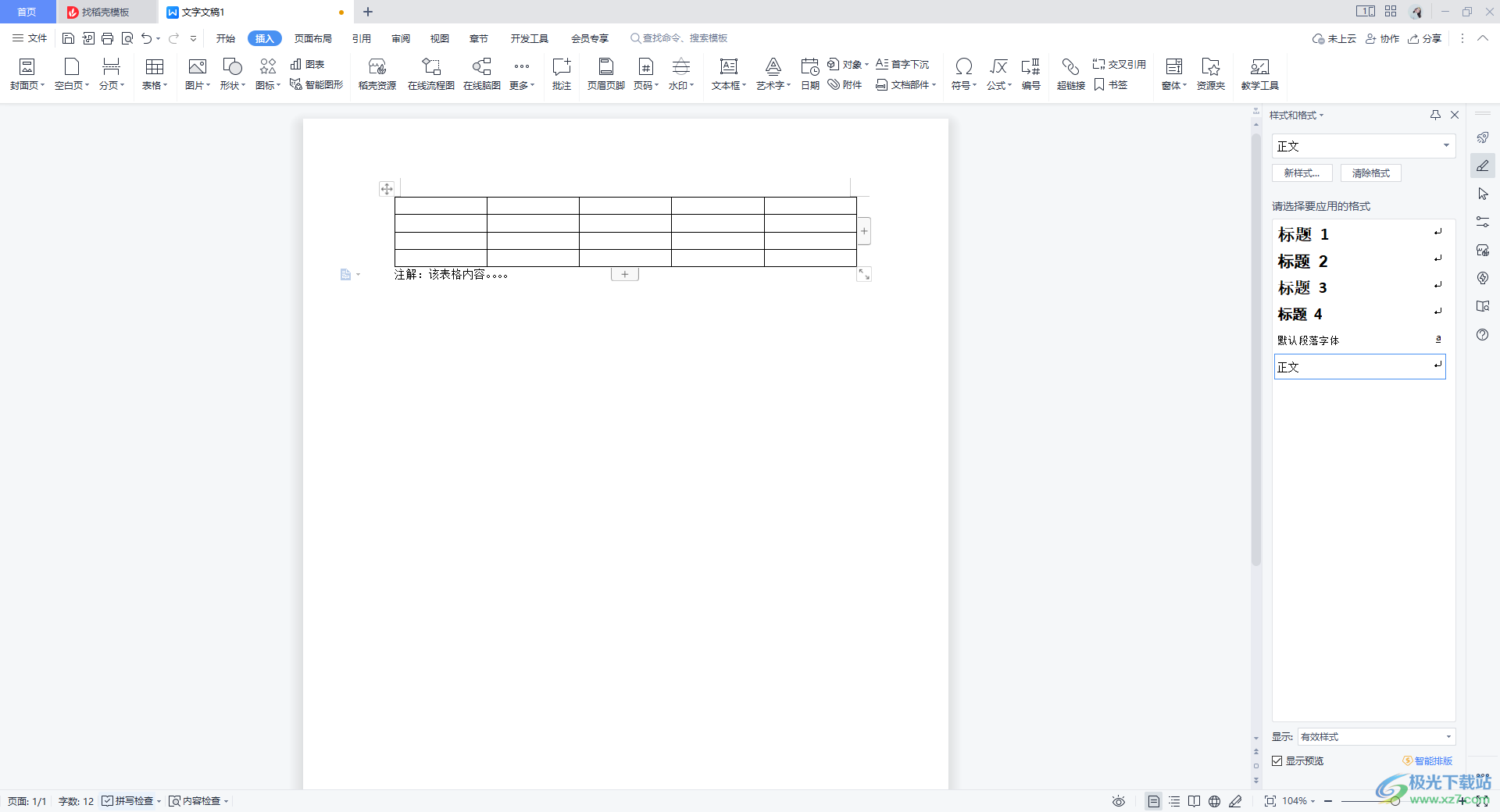
方法步驟
1.在WPS中新建一個(gè)Word文字文檔,然后將【插入】-【表格】選項(xiàng),插入好自己需要的表格行數(shù)和列數(shù)。
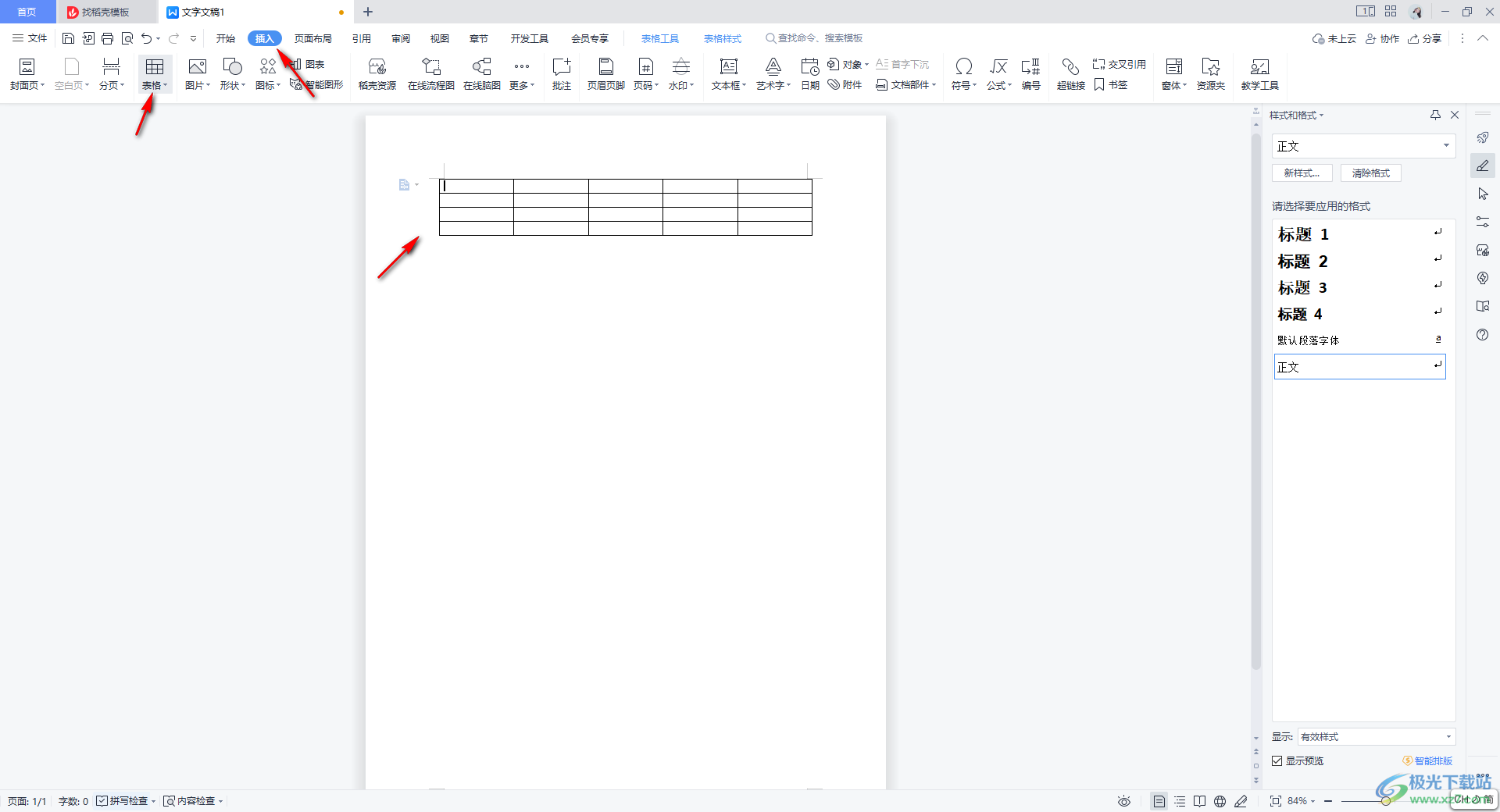
2.之后直接回車鍵在表格的下方輸入一行文字,你可以看到輸入的文字內(nèi)容和表格是沒(méi)有對(duì)齊的,如圖所示。
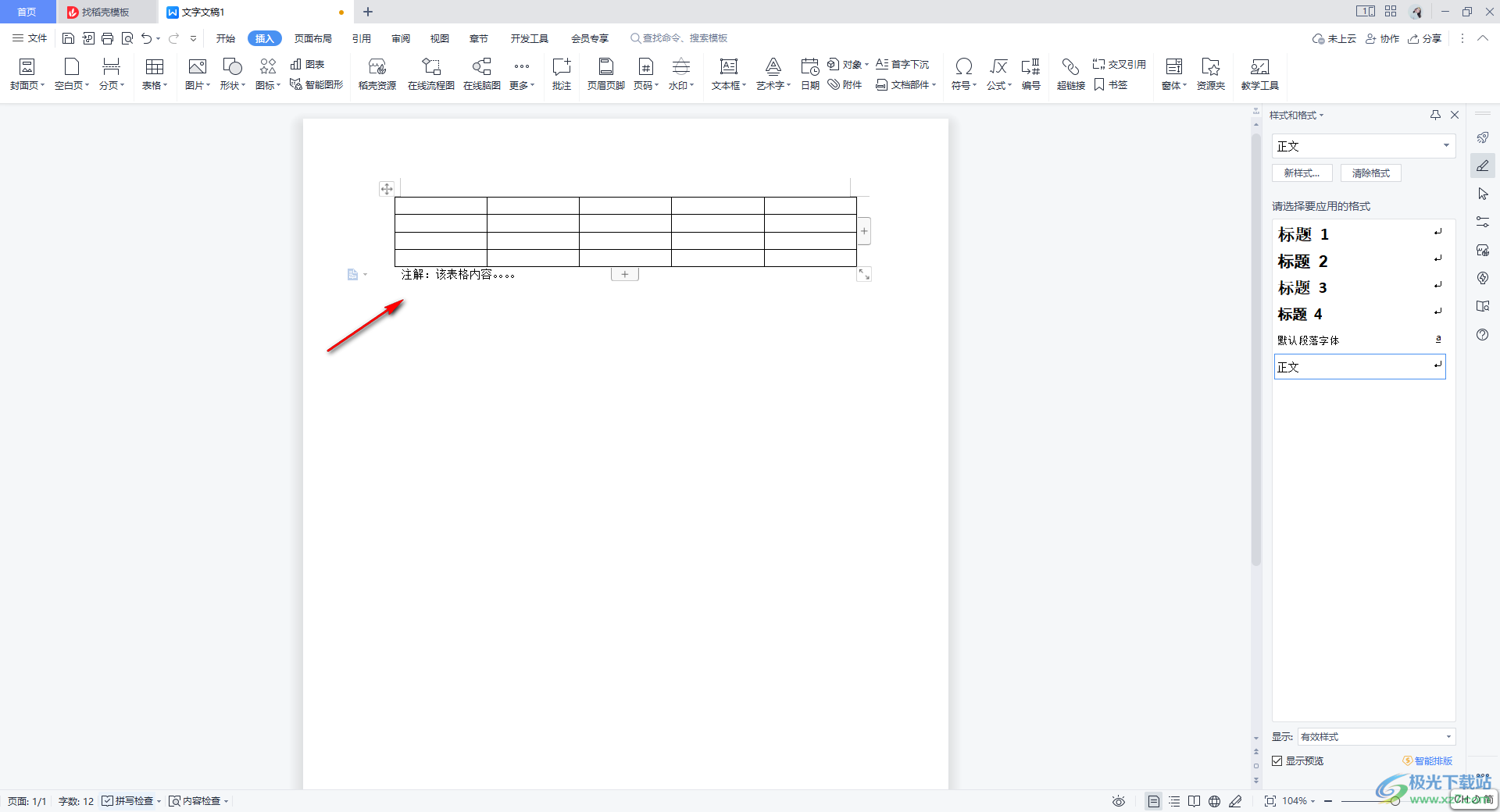
3.將輸入的文字內(nèi)容選中,然后進(jìn)行右鍵點(diǎn)擊,在打開(kāi)的菜單選項(xiàng)中選擇進(jìn)入到【段落】設(shè)置頁(yè)面。
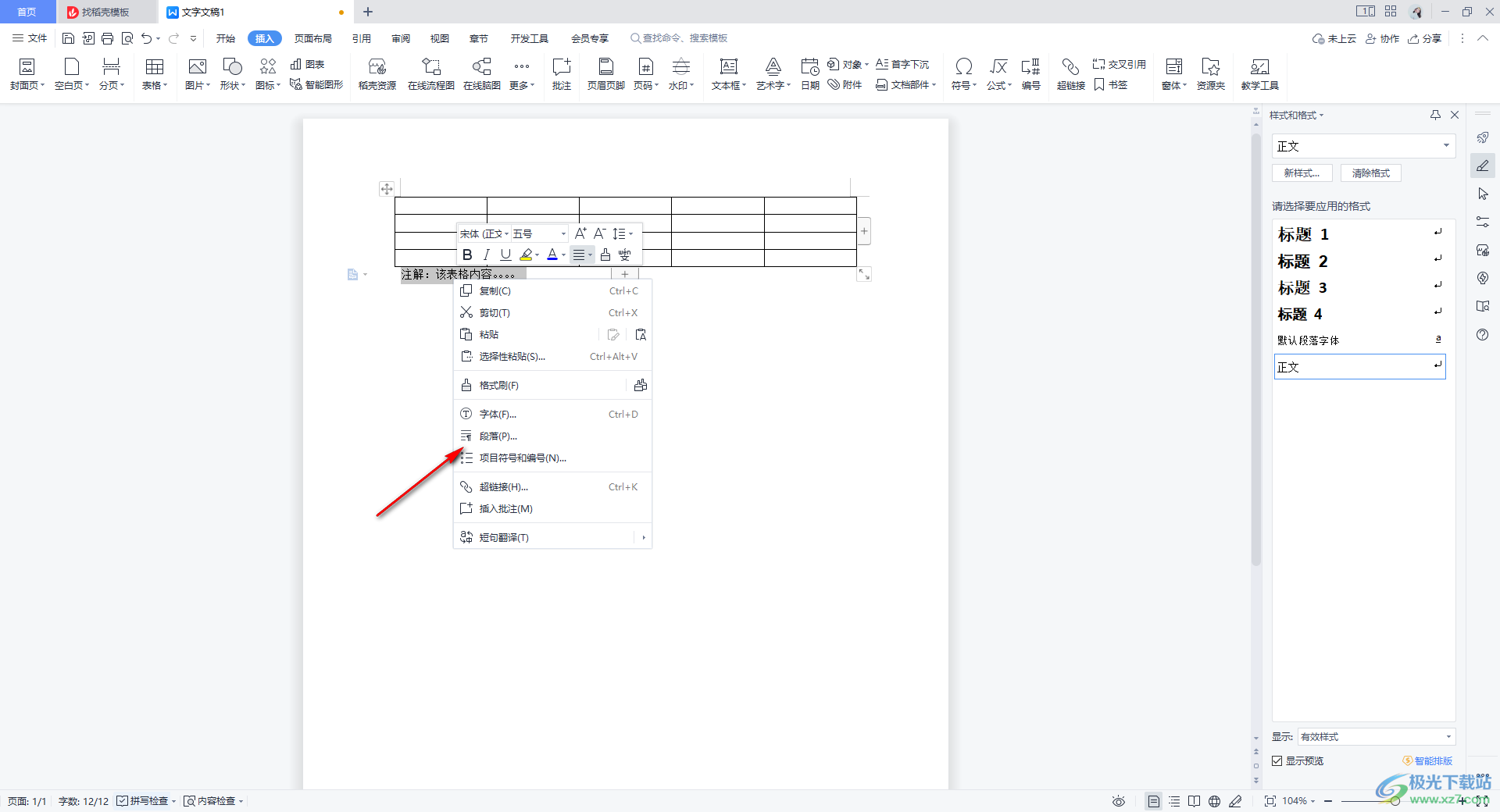
4.在段落的窗口中將【縮進(jìn)】下方的【文本之前】參數(shù)進(jìn)行調(diào)整一下,小編這里調(diào)整的是【-0.6】,你需要根據(jù)自己的編輯情況來(lái)調(diào)整,完成之后點(diǎn)擊確定按鈕。
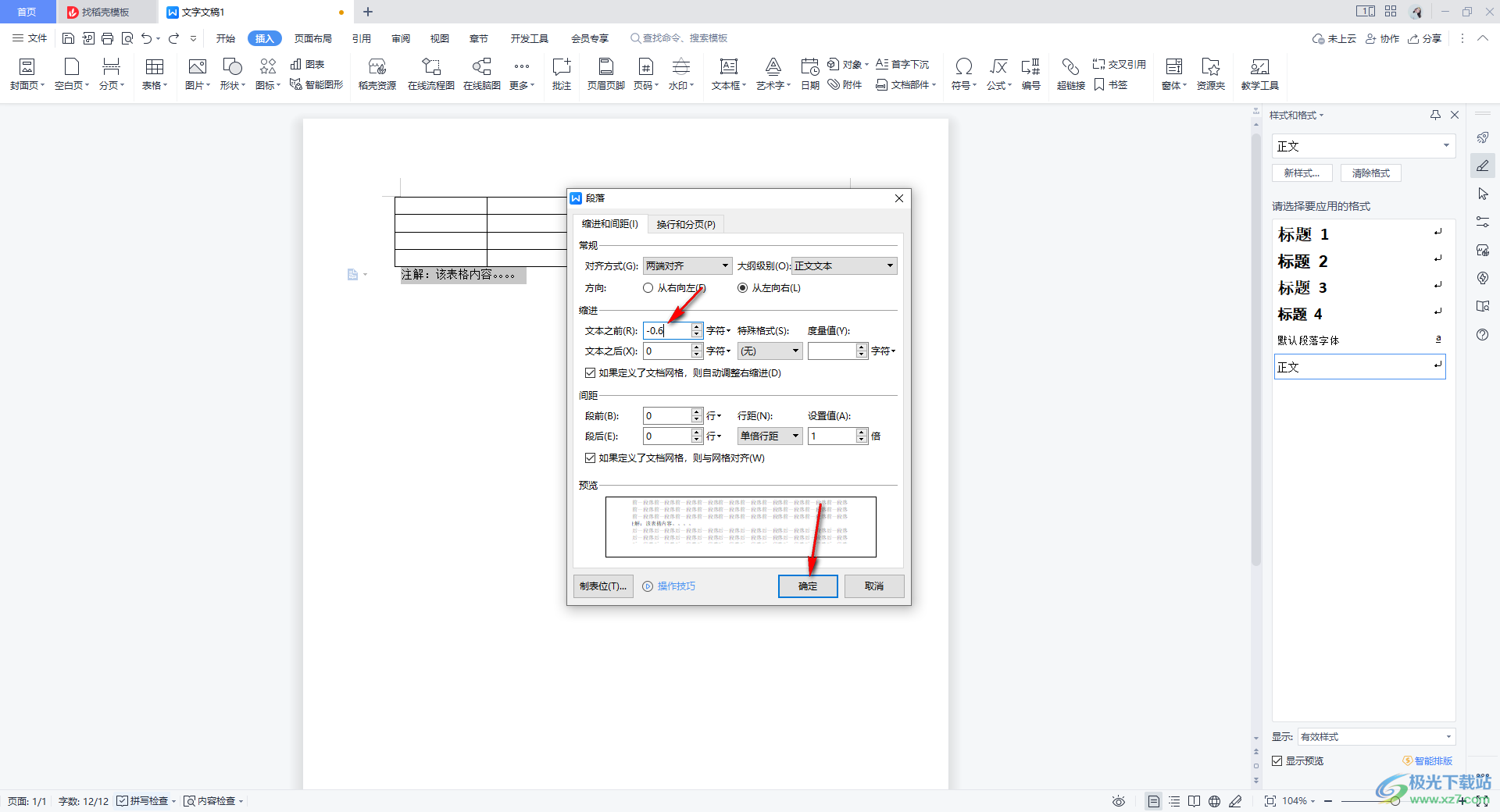
5.那么這時(shí)的文字內(nèi)容就會(huì)和表格對(duì)齊顯示了,如圖所示。
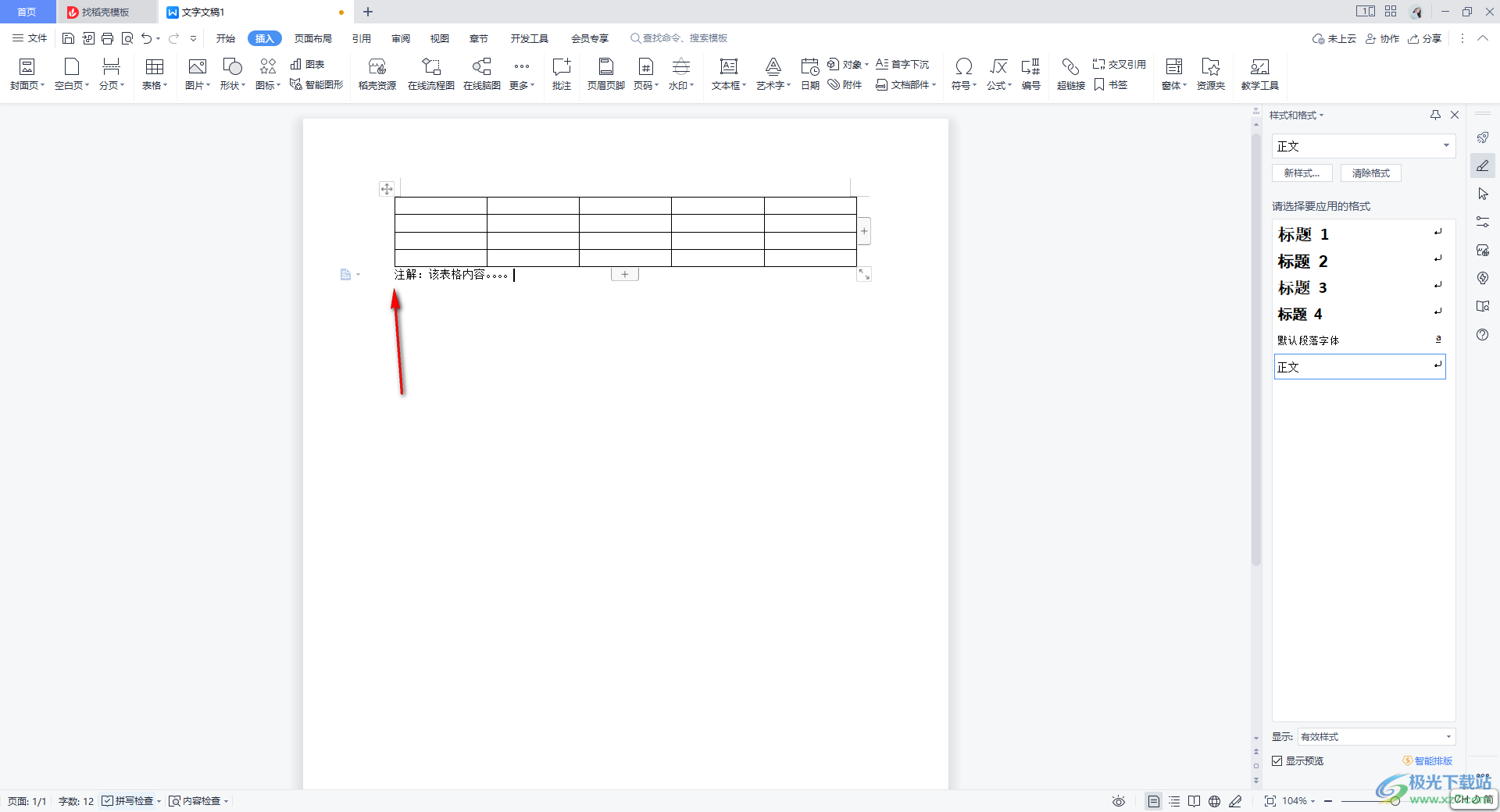
以上就是關(guān)于如何使用WPS Word文檔將表格和表格下方文字進(jìn)行對(duì)齊的具體操作方法,有的小伙伴喜歡使用WPS進(jìn)行Word文字的編輯操作,如果你發(fā)現(xiàn)插入的表格以及表格下方的文字沒(méi)有對(duì)齊的情況,那么就可以按照以上的方法教程進(jìn)行操作即可,感興趣的話可以操作試試。

大小:240.07 MB版本:v12.1.0.18608環(huán)境:WinAll
- 進(jìn)入下載
相關(guān)推薦
相關(guān)下載
熱門閱覽
- 1百度網(wǎng)盤分享密碼暴力破解方法,怎么破解百度網(wǎng)盤加密鏈接
- 2keyshot6破解安裝步驟-keyshot6破解安裝教程
- 3apktool手機(jī)版使用教程-apktool使用方法
- 4mac版steam怎么設(shè)置中文 steam mac版設(shè)置中文教程
- 5抖音推薦怎么設(shè)置頁(yè)面?抖音推薦界面重新設(shè)置教程
- 6電腦怎么開(kāi)啟VT 如何開(kāi)啟VT的詳細(xì)教程!
- 7掌上英雄聯(lián)盟怎么注銷賬號(hào)?掌上英雄聯(lián)盟怎么退出登錄
- 8rar文件怎么打開(kāi)?如何打開(kāi)rar格式文件
- 9掌上wegame怎么查別人戰(zhàn)績(jī)?掌上wegame怎么看別人英雄聯(lián)盟戰(zhàn)績(jī)
- 10qq郵箱格式怎么寫?qq郵箱格式是什么樣的以及注冊(cè)英文郵箱的方法
- 11怎么安裝會(huì)聲會(huì)影x7?會(huì)聲會(huì)影x7安裝教程
- 12Word文檔中輕松實(shí)現(xiàn)兩行對(duì)齊?word文檔兩行文字怎么對(duì)齊?
網(wǎng)友評(píng)論